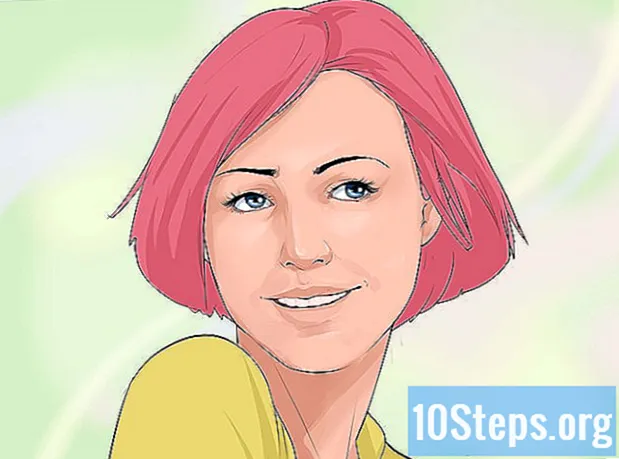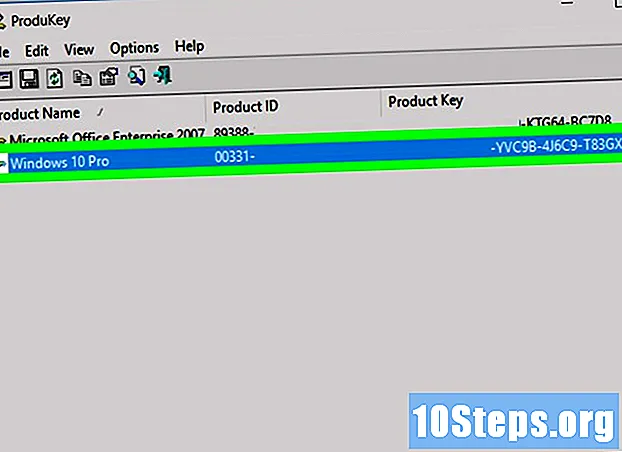
Tartalom
Ez a cikk megtanítja, hogyan kell megtalálni az Windows operációs rendszer aktiválási kulcsát. Megtalálhatja a "Parancssor" vagy az ingyenes "ProduKey" alkalmazás segítségével. A "ProduKey" a termékkulcsot sérült rendszerrel a számítógép merevlemezéről is visszaállíthatja. Ha az ingyenes próbaidőszak alatt frissítette a Windows 10 rendszert, akkor nem a termékkulcsa lesz, hanem egy digitális licenc, amelyhez hozzáférhet, ha megnyitja a Microsoft-fiókját egy új számítógépen.
Lépések
1. rész 3-ból: A "Parancssor használata"
a képernyő bal alsó sarkában.

a "Start" ablak tetején. Ezután megnyílik a "Parancssor".- A kulcs ilyen módon történő megszerzéséhez rendszergazdai fiókra van szükség.
Futtassa a termékkulcs-helyreállítási parancsot. Ehhez írja be
A wmic elérési út szoftverlicensingservice kapja az OA3xOriginalProductKey-t a "Parancssorba", és nyomja meg a gombot ↵ Írja be.
Jegyezze fel a termékkulcsot. 25 karakterből áll, és közvetlenül a megadott parancs alatt jelenik meg.- Készítsen egy képernyőképet az eredményről, vagy írja le a kulcsot, hogy bármikor hozzáférhessen ehhez.
- Ha ez a parancs nem működik, akkor a ProduKey használatával kell megnéznie a Windows termékkulcsot.
2. és 3. rész: A ProduKey használata

Nyissa meg a ProduKey webhelyet. Ehhez lépjen a http://www.nirsoft.net/utils/product_cd_key_viewer.html webhelyre egy internetes böngészőben.
Görgessen le és kattintson a gombra Töltse le a ProduKey fájlt (Zip fájlban) (Töltse le a ProduKey fájlt (ZIP formátumban) az oldal alján. Ha ezt megteszi, azonnal letölti a számítógépre.
Nyissa meg a "ProduKey" mappát. Ehhez kattintson duplán a "ProduKey" ZIP fájlra a helyi letöltési mappában (például az asztalon).
Kattintson a fülre Kivonni az ablak tetején. Az alább egy eszköztár jelenik meg Kivonni.
kattintson rá Mindent kivon az eszköztár jobb oldalán. Ekkor egy ablak nyílik meg.
kattintson rá Kivonni amikor az ablak alján megjelenik a kérdés. Ezzel kicsomagolja és megnyitja a ProduKey mappát.
Kattintson duplán az alkalmazásra ProduKey; van egy kulcs ikon. Ezután megnyílik a ProduKey kulcs, amely a merevlemez nevétől jobbra egy 25 karakter hosszú kulcsot jelenít meg.
- Készíthet egy képernyőképet, vagy leírhatja a kulcsot, így bármikor elérheti.
3/3 rész: Számítógép kulcs helyreállítása sérült rendszerrel
Csatlakoztassa a számítógép merevlemezét egy működő számítógéphez. A funkcionális számítógépen való használat előtt el kell távolítania a merevlemezt a sérült számítógépről, csatlakoztatnia kell egy adapterhez.
- A merevlemeztől függően előfordulhat, hogy SATA vagy IDE adaptert kell használnia. Az IDE lemezen van egy csatlakozó, amelynek szélessége a kábel végén néhány centiméter, míg a SATA-nál kisebb kábel és csatlakozó található.
Nyissa meg a ProduKey alkalmazást. Ha még nem töltötte le a ProduKey-t, kérjük, folytassa ezt.
kattintson rá Filé (Fájl) az ablak bal felső sarkában. Ezután megjelenik egy legördülő menü.
kattintson rá Válassza a Forrás elemet (Válassza ki a forrást) a legördülő menü tetején. Ezután új ablak nyílik meg.
Válassza az ablak teteje melletti "Termékkulcsok betöltése a külső Windows könyvtárból" lehetőséget.
kattintson rá Böngészés ... (Keresés a...) a szövegmezőtől jobbra.
Válassza ki a külső merevlemezt. Keresse meg a merevlemezt a listában, és kattintson rá.
- Előbb előfordulhat, hogy kibővítenie kell a lista tetején található "Számítógép" lehetőséget.
kattintson rá rendben az ablak alján. Ezzel bezárja az ablakot.
kattintson rá rendben az ablak végén.
Jegyezze fel a termékkulcsot. A merevlemez nevétől jobbra egy 25 karakter hosszú kódot kell látnia; ez a sérült rendszerrel rendelkező számítógép termékkulcsa.
- Készíthet egy képernyőképet, vagy leírhatja a kulcsot, így bármikor elérheti.
tippek
- A Windows kulcs gyakran megtalálható a telepítő CD-n vagy a számítógép tokjának alján vagy annak belsejében található matricán, az akkumulátor helyének közelében.
- Egyes számítógépeken a ProduKey letöltése és futtatása vírusriasztást okozhat. Ennek oka az, hogy ez az alkalmazás képes elérni a termékkulcsot, nem azért, mert rosszindulatú; mindaddig, amíg letölt egy megbízható forrásból, ne vegye figyelembe ezt a figyelmeztetést.
figyelmeztetések
- Valaki más termékkulcsának a Windows aktiválásához történő használata ellentétes a Microsoft használati feltételeivel.
- Ha el kell távolítania a merevlemezt a számítógépről, legyen nagyon óvatos. A legjobb, ha ezt megkérdezi egy profi.